Излизане от тестов режим в Windows 7
Операционната система Windows 7 има няколко режима на работа, които предоставят на потребителя различни видове функционалност. Сред всички присъстващи типове има и тестов режим, чиято функция е да деактивира автентификацията на софтуера и цифровите подписи на драйвери. Поради това не само съответният надпис се появява в ъгъла на работния плот, но също така увеличава риска от вирусна инфекция и случайната инсталация на непроверен софтуер. Следователно, ако потребителят не е планирал да стартира такъв режим, е необходимо да го излезете. Искаме да демонстрираме наличните възможности за решаване на този проблем допълнително.
съдържание
Излизане от тестов режим в Windows 7
Още веднъж ще изясним, че само надписът в долния десен ъгъл на работния плот свидетелства за стартирането на тестовия режим. Самата ОС работи по същия начин, както в нормален режим, с изключение на споменатите по-горе функции. Следователно самият тип функциониране не пречи на потребителя, но надписът понякога се разсейва или дори досажда. Ако за Windows 10 има отделен метод, който ви позволява да скриете водния знак, в разглежданите "седем" той отсъства. Остава само да се използват следните методи.
Прочетете също: Как да деактивирате тестов режим в Windows 10
Метод 1: Редактиране на данни за конфигурация на зареждане
В тази статия ще говорим за два метода за постигане на дадена цел. Всеки от тях включва активиране на команди на конзолата. Първата опция е просто да редактирате данните за конфигурация чрез специален инструмент, наречен bcedit . Цялата процедура за спиране изглежда така:
- Отворете менюто "Старт" . Намерете класическото приложение за команден ред там и щракнете с десния бутон върху него.
- В контекстното меню, което се показва, изберете опцията „Изпълни като администратор“ .
- Когато се появи прозорецът за контрол на потребителските акаунти, потвърдете изпълнението на вашите действия, като изберете опцията "Да" .
- Поставете командата
bcdedit /set TESTSIGNING OFFв полето за въвеждане и след това натиснете клавиша Enter . - След няколко секунди на екрана трябва да се появи съобщението „Операцията приключи успешно“ .
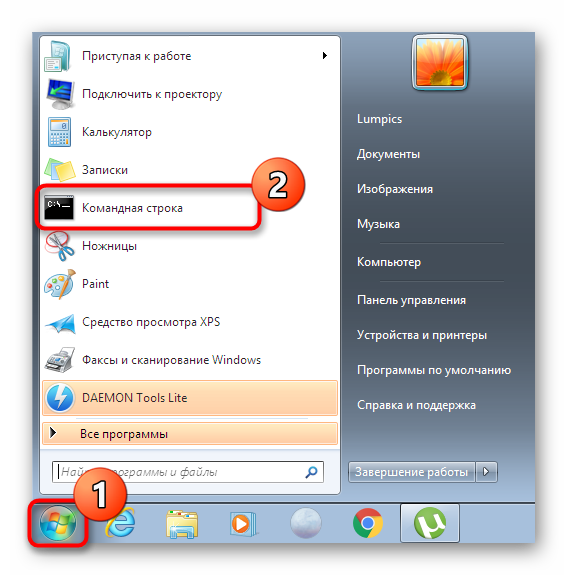
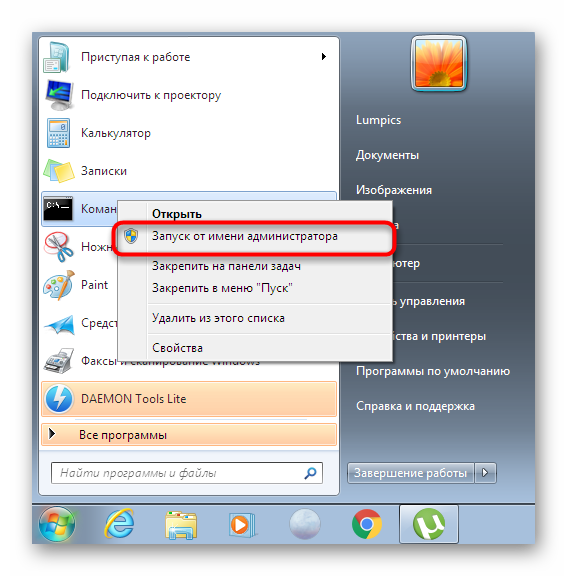
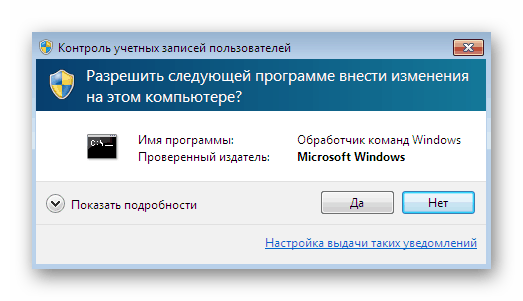
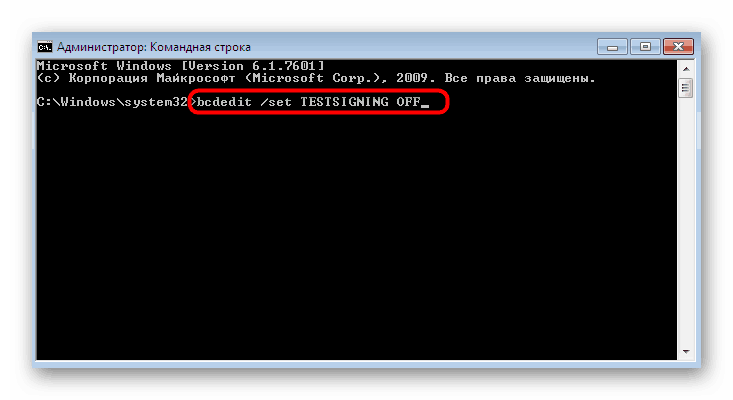
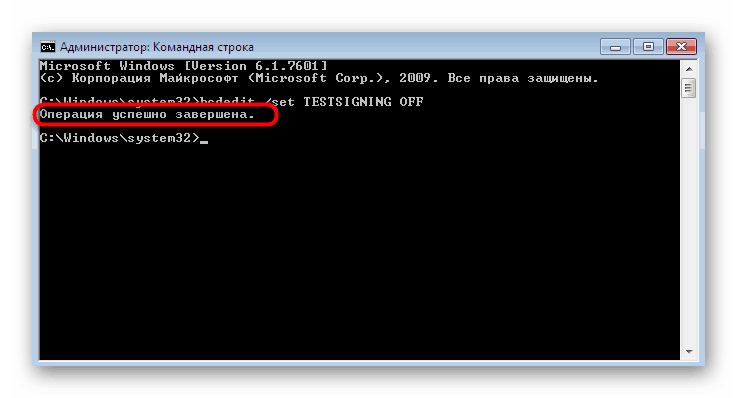
Ако точно надписът, който споменахме по-горе, се появи в командния ред, можете спокойно да затворите това приложение и да рестартирате компютъра, така че всички промени да влязат в сила. В противен случай на екрана ще се покаже съобщение за грешка. След това следвайте следващия метод.
Метод 2: Незадължително разрешаване на проверката на цифровия подпис на водача
Не винаги първият метод носи правилния резултат, тъй като потребителят е изправен пред необходимостта да извърши едно допълнително действие, което се състои в ръчно активиране на проверката на цифровите подписи на драйверите преди излизане от тестовия режим. Това практически не се различава от първия метод, добавя се само една стъпка.
- Стартирайте командния ред, следвайки същия пример, който видяхте по-рано, където вмъкнете командата
bcdedit.exe -set loadoptions ENABLE_INTEGRITY_CHECKS. - Трябва да видите съобщение, че операцията е завършена успешно.
- След това напишете вече познатия израз
bcdedit.exe -set TESTSIGNING OFFи натиснете клавиша Enter . - Сега вместо грешка трябва да се появи същият този съкровен надпис.
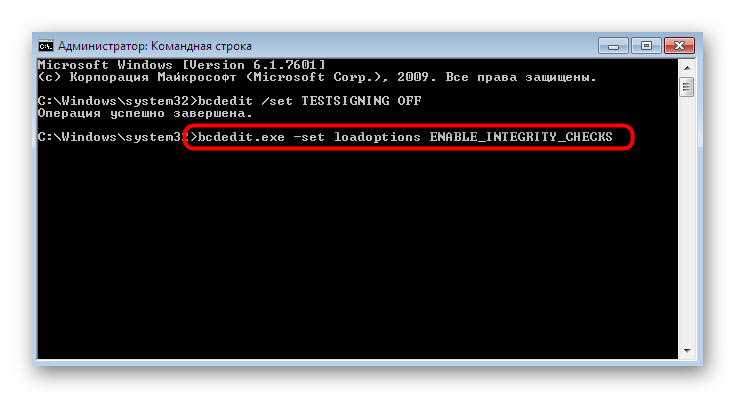
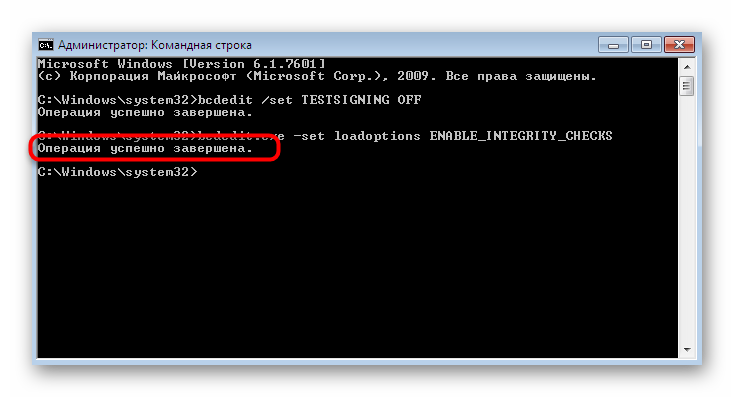
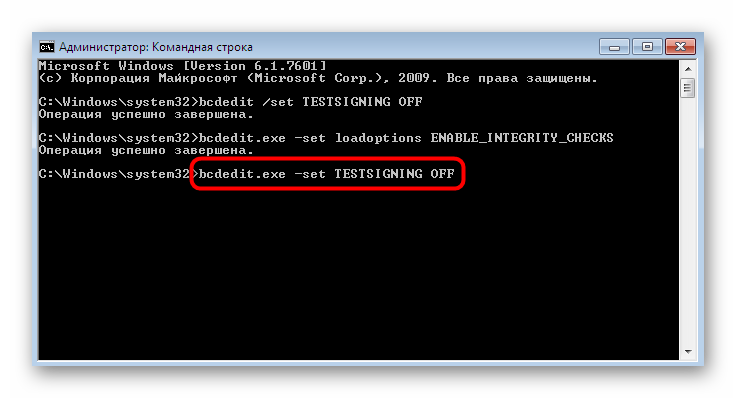
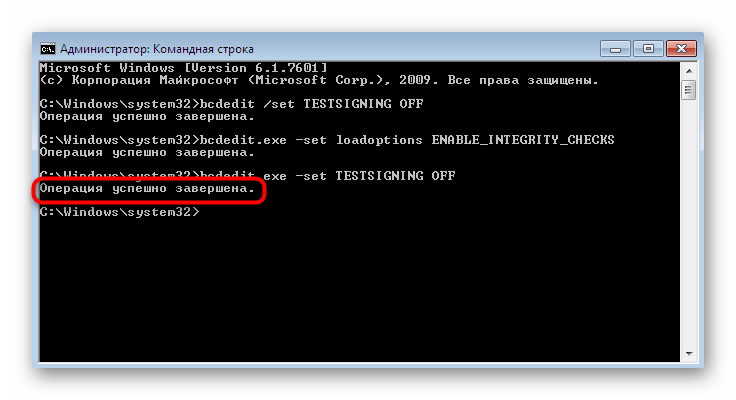
Рестартирайте компютъра си, за да започнете нова сесия. Ако обаче е възникнала грешка по време на внедряването на този метод, ще ви помогне допълнителна конфигурация BIOS или UEFI, за която ще обсъдим по-късно.
Решаване на проблеми с излизане от тестов режим в Windows 7
В повечето случаи двете опции по-горе помагат да излязат от тестовия режим и незабавно да преминат към нормално взаимодействие с операционната система. Някои потребители обаче могат да срещнат определени проблеми, които трябва да бъдат разгледани отделно.
Деактивиране на сигурната обувка
BIOS или UEFI има функцията „Secure Boot“ по подразбиране, която предотвратява зареждането на неоторизирана ОС или софтуер по време на стартиране на компютър. Понякога това води до факта, че потребителят не може да промени ръчно конфигурацията за изтегляне. В този случай се препоръчва временно да деактивирате този инструмент, което се случва така:
- Когато компютърът се стартира, отидете на BIOS или UEFI. Ще намерите подробни наръчници по тази тема в другите ни материали, като кликнете върху връзката по-долу.
- Използвайте стрелките на клавиатурата, за да се придвижвате между елементи от менюто. Трябва да стигнете до „Сигурност“ или „Конфигурация на системата“ , „Удостоверяване“ , „Главно“ (името зависи от версията на BIOS), където ще намерите елемента „Сигурна зареждане“ . Задайте функцията на „Disabled“ .
- Ако се занимавате със съвременен UEFI, просто използвайте мишката, за да отидете на „Boot“ и потърсете същия обект, за да го деактивирате.
- След приключване, не забравяйте да приложите промените, като натиснете F10 .
Повече подробности: Въвеждане на BIOS на компютъра
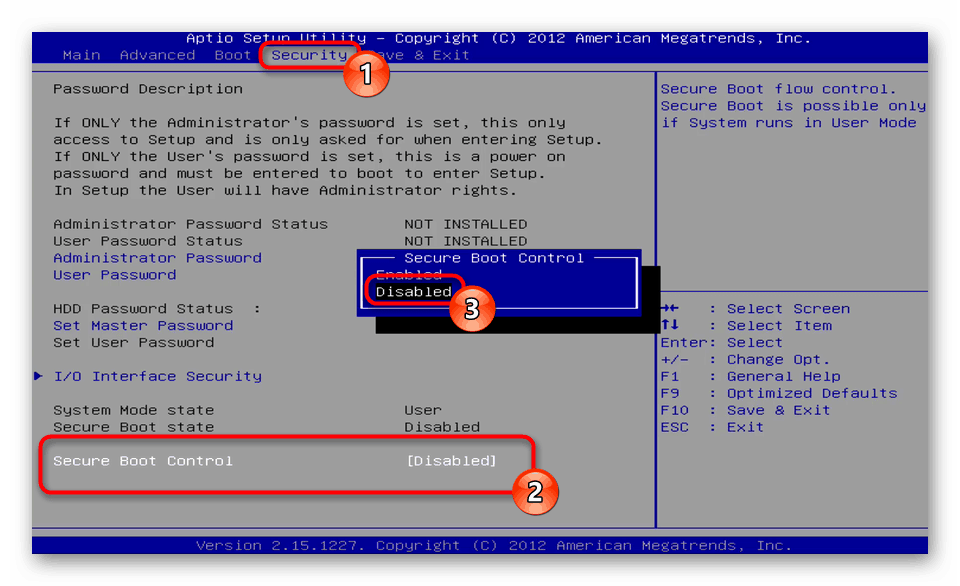
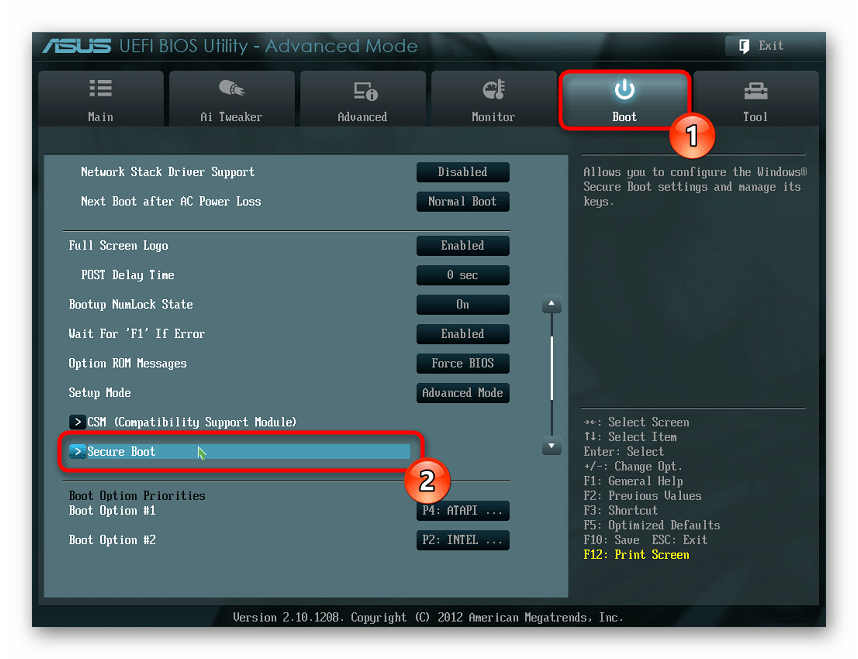
Ако желаете, можете да включите тази функция по всяко време, ако сметнете за необходимо.
Сканирайте компютъра си за вируси
Често потребителите не влизат в тестов режим самостоятелно, но това се прави автоматично при актуализиране, инсталиране на софтуер или поради системни повреди. В някои ситуации вирусите, които са на компютър, инсталират подобна конфигурация. Те също така ви пречат да промените настройката. Ето защо, когато възникнат грешки с решението на целта, се препоръчва да проверите устройството за злонамерени файлове и да ги изтриете всички, и едва след това да излезете от тестовия режим. Прочетете повече за това в статията по-долу.
Повече подробности: Борбата срещу компютърните вируси
Сега сте запознати с процедурата за излизане от тестовия режим в Windows 7. Както можете да видите, това се прави за по-малко от минута и всички възникнали проблеми могат да бъдат бързо отстранени чрез нормализиране на операционната система.